从 Microsoft Entra ID 同步组到 Yeastar P 系列软件版
本文介绍如何自定义基于组的同步规则,PBX 系统会根据此规则,从 Microsoft Entra ID (Azure AD) 中同步指定的组到 Yeastar PBX 的分机组。
数量限制
可从 Microsoft Entra ID 中同步的组数量取决于 PBX 系统支持创建的分机组数量 (多达 63 个分机组)。
前提条件
操作步骤
- 登录 PBX 管理网页,进入 。
- 在 组同步 栏,打开开关 。

- 在 同步范围 下拉列表,选择要将哪些组从 Microsoft Entra ID 同步到 PBX。
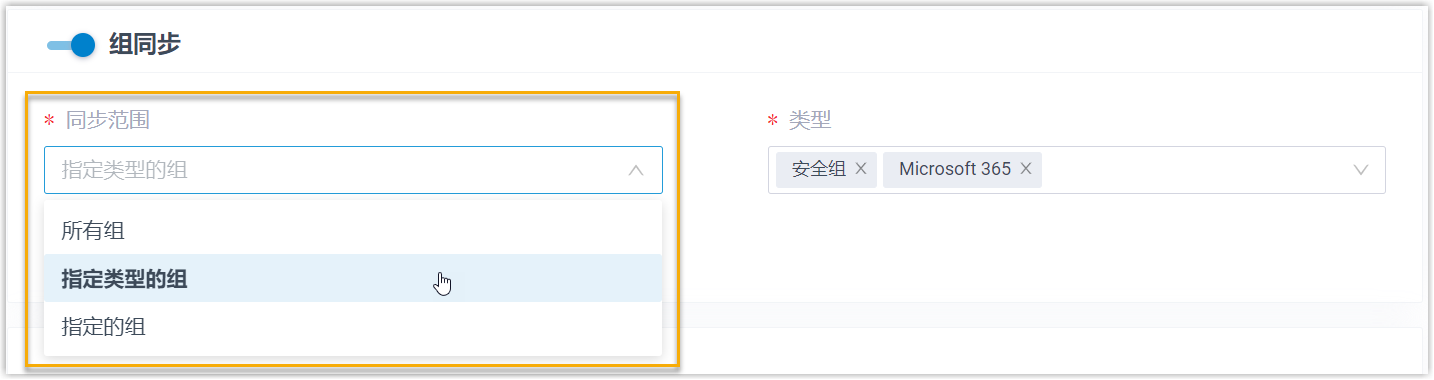
选项 说明 所有组 将所有组同步到 PBX。 指定类型的组 将指定类型的组同步到 PBX。 可在 类型 下拉列表中选择想要的组。
- 安全组:组织目录中的所有安全组。
- Microsoft 365:组织目录中的所有 Microsoft 365 组。
指定的组 将指定的组同步到 PBX。 可在 组 下拉列表中搜索并选择要同步的 Microsoft Entra ID 组。注: 默认情况下,下拉列表中显示 200 个从 Microsoft Entra ID 中获取的组可供选择。如果你需要显示更多数量的组信息,联系 Yeastar。注: 在后续使用中,如果修改了要同步的组范围,你可以通过 自动删除不再同步的分机组 选项,决定如何处理不再与 Microsoft Entra ID 中的组同步的 PBX 分机组。
- 若勾选此项,分机组将在下一次同步中被删除。
- 若不勾选此项,分机组保留,且不再受目录同步影响,完全由 PBX 管理。
执行结果
你已自定义 Microsoft Entra ID 组的自定义同步规则。
在同步过程中,PBX 系统将根据设置的同步规则在 Microsoft Entra ID 中进行查询,并将指定的组及其最新信息从 Microsoft Entra ID 同步到 PBX。同步完成后,实现如下:
- 可在 组同步 设置栏中查看同步的结果。
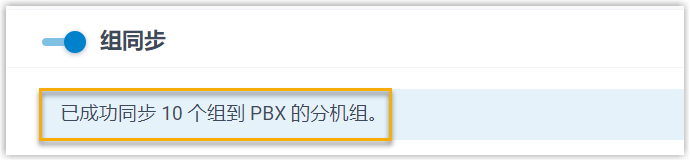
- 与 Microsoft Entra ID 组绑定的 PBX 分机组带有
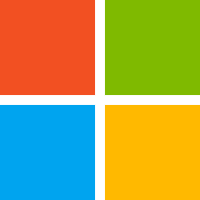 标识,且无法被删除。
标识,且无法被删除。 - 你无法手动变更与 Microsoft Entra ID 组绑定的 PBX 分机组的名称和组成员。注: 这些信息只能在 Microsoft Entra ID 中修改,并在同步中更新到 PBX 上。